अपने Android डिवाइस पर Google मानचित्र ऑफ़लाइन कैसे डाउनलोड करें
गूगल मानचित्र अपने विस्तृत नक्शों और बारी-बारी दिशाओं के साथ अपरिचित क्षेत्रों में यात्रा करना आसान बना दिया है, लेकिन क्या ऐसा तब होता है जब आप बिना सेल्युलर कवरेज वाले क्षेत्र में जाते हैं, या आप विदेश यात्रा करते हैं जहां आपका स्मार्टफोन नहीं जा सकता जुडिये? सौभाग्य से, आपके लिए आवश्यक मानचित्र सहेजना और बाद में उन्हें ऑफ़लाइन एक्सेस करना संभव है।
नीचे दिए गए निर्देश एंड्रॉइड 7 (नौगट) या बाद में चलने वाले स्मार्टफोन और टैबलेट पर लागू होते हैं, इससे कोई फर्क नहीं पड़ता कि आपका एंड्रॉइड डिवाइस किसने बनाया: सैमसंग, गूगल, हुआवेई, श्याओमी, आदि। आपको आवश्यकता हो सकती है Android के नवीनतम संस्करण में अपग्रेड करें Google मानचित्र को ऑफ़लाइन उपयोग करने के लिए।
ऑफलाइन गूगल मैप्स कैसे डाउनलोड करें
ऑफ़लाइन उपयोग के लिए Google मानचित्र डाउनलोड करने के लिए, इंटरनेट से कनेक्ट करें, अपने Google खाते में साइन इन करें, फिर इन निर्देशों का पालन करें:
-
Google मानचित्र खोलें और कोई स्थान खोजें, जैसे डेनवर, या किसी रेस्तरां या अन्य स्थान का नाम।
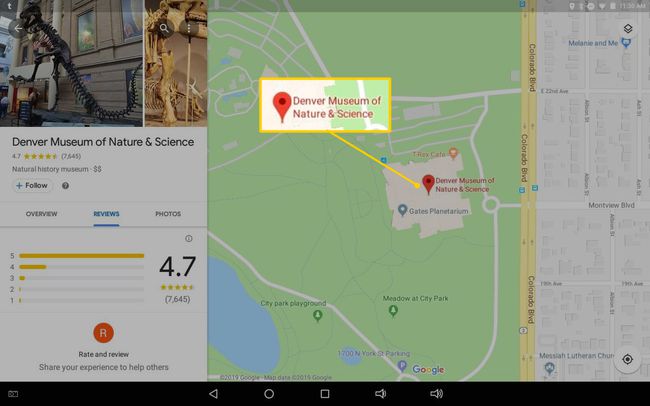
-
आप जिस क्षेत्र को सहेजना चाहते हैं उसे चुनने के लिए आप पिंच, ज़ूम या स्क्रॉल कर सकते हैं, फिर चुनें डाउनलोड.

-
यदि आपने किसी शहर या क्षेत्र के बजाय रेस्तरां जैसे विशिष्ट स्थान की खोज की है, तो पर टैप करें अधिक मेनू (तीन लंबवत बिंदु)> ऑफ़लाइन मानचित्र डाउनलोड करें > डाउनलोड.
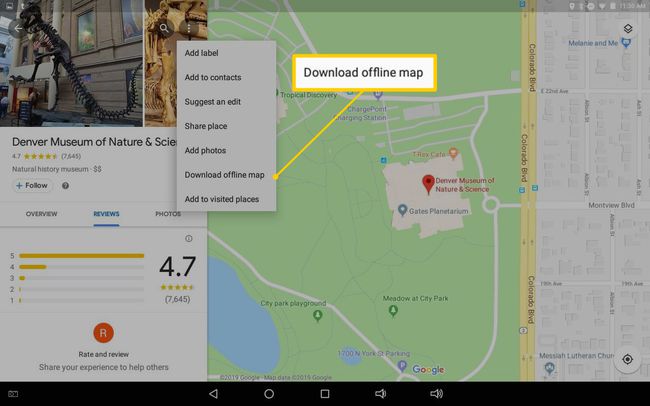
ऑफ़लाइन देखने के लिए मानचित्र आपके डिवाइस के आंतरिक संग्रहण में सहेजा गया है।
Android पर आपके ऑफ़लाइन मानचित्र नहीं मिल रहे हैं? ऑफ़लाइन मानचित्र 30 दिनों के बाद स्वचालित रूप से हटा दिए जाते हैं जब तक कि आप उन्हें वाई-फाई से कनेक्ट करके अपडेट नहीं करते हैं।
अपने ऑफ़लाइन Google मानचित्र का उपयोग कैसे करें
यह सुनिश्चित करने के लिए कि आप मानचित्रों को ऑफ़लाइन देख सकते हैं, अपने उपकरण की इंटरनेट कनेक्टिविटी अक्षम करें और वाई-फ़ाई के बिना अपने मानचित्रों तक पहुँचने का प्रयास करें:
-
गूगल मैप्स खोलें।
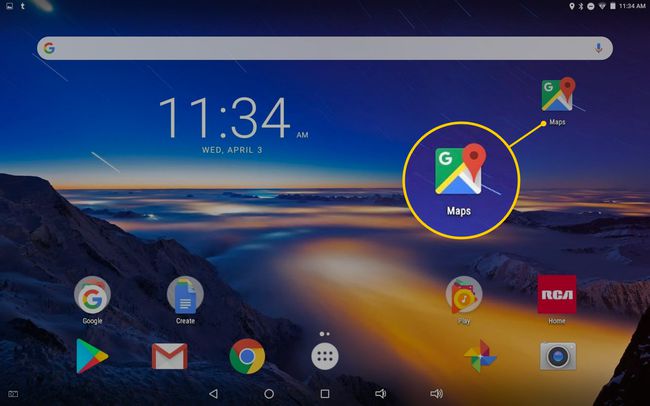
-
स्क्रीन के ऊपरी-बाएँ कोने में हैमबर्गर आइकन पर टैप करें।
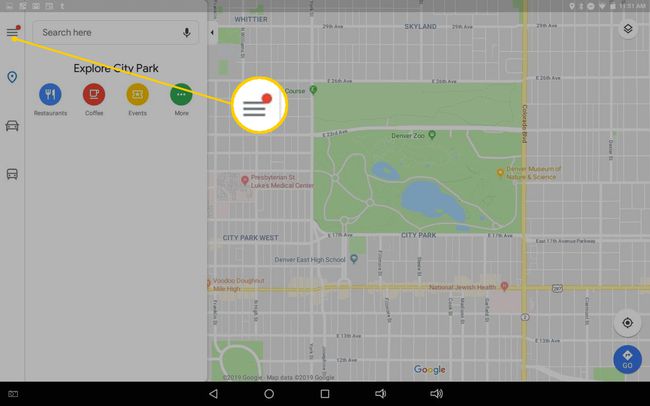
-
चुनते हैं ऑफ़लाइन मानचित्र.

-
डाउनलोड किया गया नक्शा टैप करें।
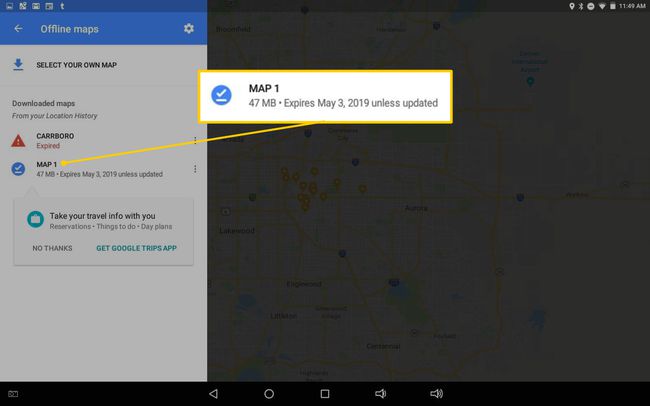
-
मैप को एक नाम देने के लिए ऊपरी-दाएं कोने में पेंसिल आइकन पर टैप करें।
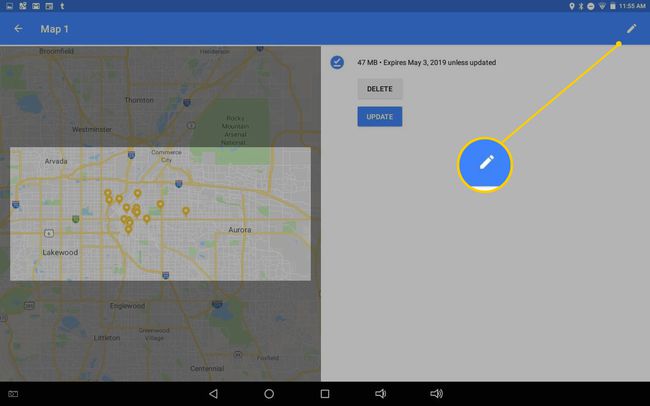
नल हटाएं अपने डिवाइस से नक्शा हटाने के लिए, या टैप करें अद्यतन अतिरिक्त 30 दिनों के लिए मानचित्र को नवीनीकृत करने के लिए।
मानचित्र की छवि को देखने के लिए उस पर टैप करें। ऑनलाइन रहते हुए आप दृश्य को उतना ही ज़ूम इन कर सकते हैं जितना आप कर सकते हैं।
Google मानचित्र का ऑफ़लाइन उपयोग करते समय, आप ड्राइविंग दिशा-निर्देश प्राप्त कर सकते हैं और आपके द्वारा डाउनलोड किए गए क्षेत्रों में स्थानों की खोज कर सकते हैं; हालांकि, आपको ट्रांज़िट, साइकिल चलाने या पैदल चलने के निर्देश नहीं मिल सकते हैं। वाहन चलाते समय, आप टोल या फ़ेरी से बचने के लिए न तो मार्ग बदल सकते हैं और न ही आपको ट्रैफ़िक की जानकारी मिल सकती है।
यदि आप अपने गंतव्य पर पैदल या साइकिल की सवारी के लिए जाने की योजना बना रहे हैं, तो जाने से पहले उन दिशाओं को प्राप्त करें और स्क्रीनशॉट उन्हें. यदि आप बस की सवारी करना चाहते हैं, तो स्थानीय पारगमन मानचित्र डाउनलोड करें।
Google मानचित्र को आपके एसडी कार्ड में सहेजा जा रहा है
डिफ़ॉल्ट रूप से, ऑफ़लाइन मानचित्र आपके फ़ोन के आंतरिक संग्रहण में सहेजे जाते हैं। यदि आपके फोन में एक है, तो आप उन्हें एसडी कार्ड में सहेजने का विकल्प चुन सकते हैं।
अपने Android फ़ोन या टैबलेट पर, SD कार्ड डालें.
गूगल मैप्स ऐप खोलें।
-
नल मेन्यू > ऑफ़लाइन मानचित्र.
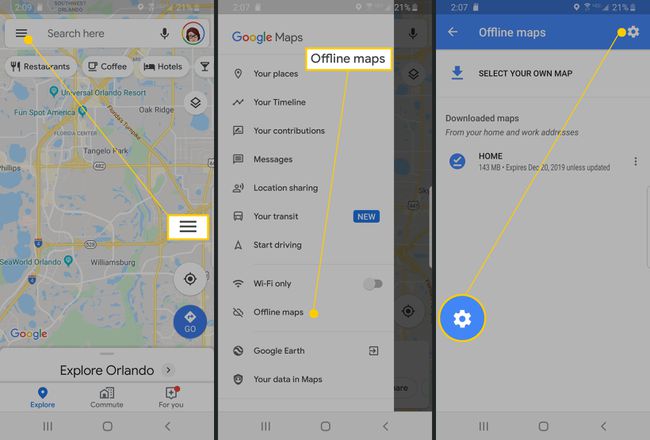
नल समायोजन.
-
संग्रहण प्राथमिकता के अंतर्गत, टैप करें युक्ति > एसडी कार्ड. डाउनलोड प्राथमिकता के तहत, आप चुन सकते हैं केवल वाई-फ़ाई पर यदि आप मानचित्र डाउनलोड करते समय डेटा और बैटरी जीवन बचाना चाहते हैं।
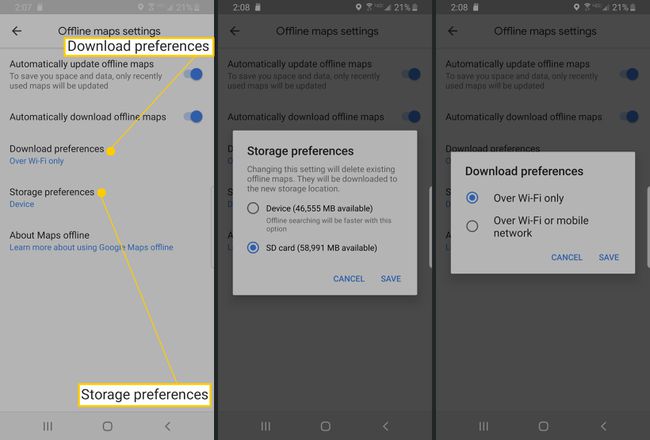
मानचित्र ऑफ़लाइन देखने के अन्य तरीके
Google मानचित्र ऑफ़लाइन पहुंच प्रदान करने वाला अकेला नहीं है। प्रतिस्पर्धी ऐप्स जैसे यहाँ मानचित्र तथा कोपायलट जीपीएस उन्हें इसके लिए हरा दें, हालांकि बाद वाले को एक सशुल्क सदस्यता की आवश्यकता होती है।
